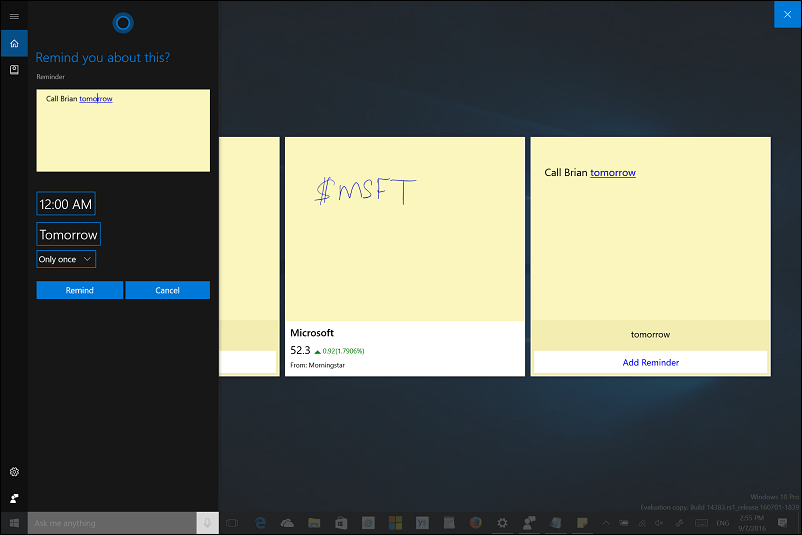So exportieren Sie den Desktop Outlook 2013-Kalender nach Outlook.com
Microsoft Outlook.Com / / March 18, 2020
Irgendwann können Sie von der Desktop-Version von Outlook 2013 zur Online-Version von Outlook.com wechseln. So exportieren Sie Ihren gesamten Kalender.
Manchmal können Sie Ihre Outlook 2013-Kalenderdaten von der Desktop-Version auf Outlook.com umstellen. Auf diese Weise können Sie zur Cloud-Version von Outlook wechseln und von überall auf Ihre Kalenderdaten zugreifen. Hier sehen Sie, wie Sie die Outlook 2013-Kalenderdaten exportieren und in den Outlook.com-Kalender importieren.
Exportieren Sie Outlook 2013-Kalenderdaten
Öffnen Sie zuerst Ihre Desktop-Version von Ausblick und öffnen Sie den Kalender. Klicken Sie dann auf die Registerkarte Datei und wählen Sie Kalender speichern.
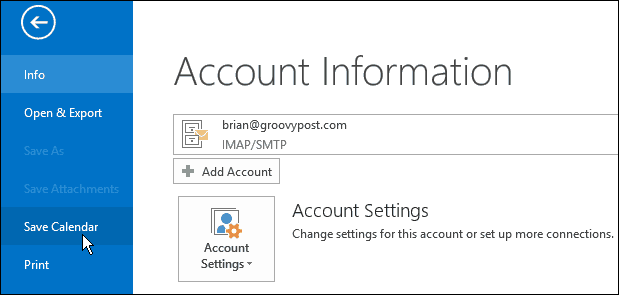
Dadurch wird der Datei-Explorer geöffnet und Sie können Ihren Kalender als ICS-Datei an einem geeigneten Ort speichern. Bevor Sie fortfahren, müssen Sie jedoch auf "Weitere Optionen" klicken, da der gesamte Kalender verschoben wird.
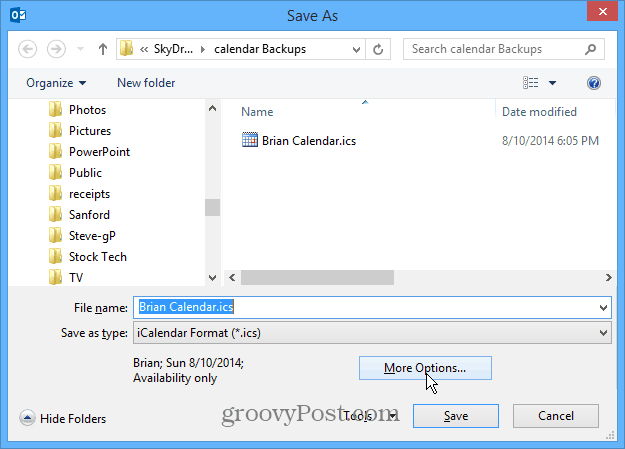
Jetzt können Sie entweder bestimmte Datumsbereiche oder den gesamten Kalender auswählen. Beachten Sie, dass beim Exportieren des gesamten Kalenders auch vergangene Ereignisse berücksichtigt werden.
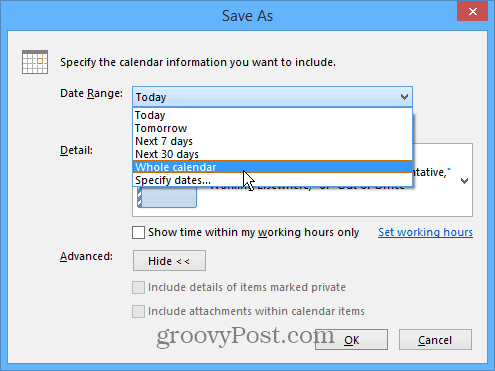
Melden Sie sich anschließend bei Ihrem Outlook.com-Konto an und öffnen Sie den Kalender.
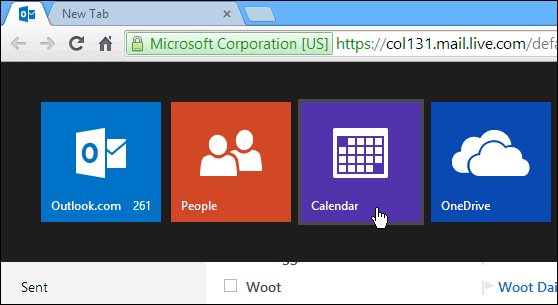
Wählen Sie dann in der oberen Menüleiste Importieren.
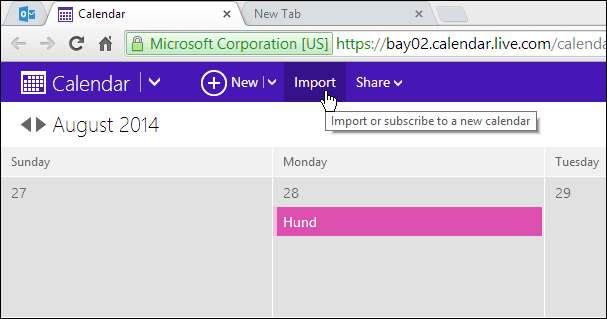
Navigieren Sie nun zu der von Ihnen gespeicherten ICS-Datei und wählen Sie hier einige Optionen aus. Sie können es in einen neuen oder vorhandenen Kalender importieren, ihm einen Namen und eine Farbe geben und entscheiden, wie Sie die Erinnerungen verwenden möchten - entweder diejenigen, die bereits in der ICS-Datei enthalten sind, oder Standardeinstellungen verwenden. Klicken Sie dann auf Importieren.
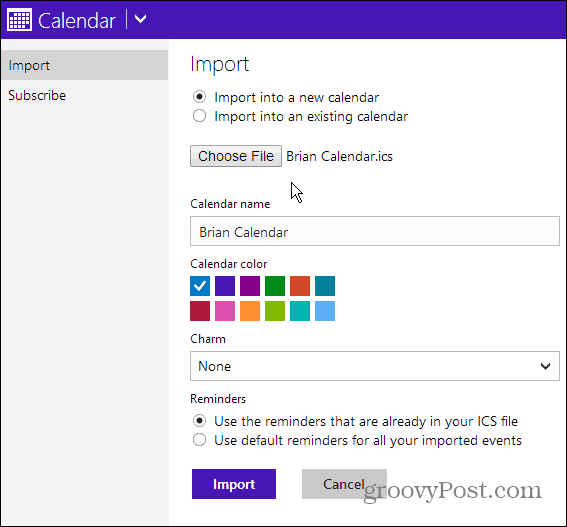
Warten Sie, während der Kalender importiert wird (die benötigte Zeit variiert), und es werden die vorhandenen Erinnerungen angezeigt, die Sie für die in der Liste ausgewählte Zeit als beschäftigt angesehen haben Ausblick 2013 Kalender.
Erwähnenswert ist auch, dass Sie Ereignisse und Erinnerungen aus mehreren Kalendern anzeigen können. Vielleicht haben Sie einen persönlichen Kalender und einen für die Arbeit. Klicken Sie einfach auf "Optionen" (Zahnradsymbol) und überprüfen Sie die Kalender, die Sie in die Ansicht aufnehmen möchten.
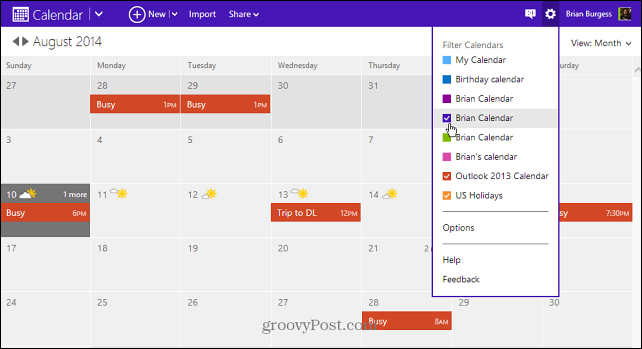
Ich war lange Zeit ein traditioneller Desktop-Outlook-Benutzer - alte IT-Gewohnheiten sind manchmal schwer zu brechen. Ich versuche, ganztägig zu Outlook.com zu wechseln, glaube aber derzeit nicht, dass es dort ist, wo ich es brauche. Aber hey, es ist kostenlos und möglicherweise alles, was Sie brauchen, um Ihre E-Mail- und Kalenderereignisse zu verfolgen.
Weitere Informationen zum Online-E-Mail-Service von Microsoft finden Sie in unserem Outlook.com-Artikelarchiv.
Was halten Sie davon? Verwenden Sie derzeit Outlook.com und wie ist Ihre Meinung dazu? Hinterlasse unten einen Kommentar und erzähle uns davon.